google chromeのテーマを変更する方法(change the theme on google chrome)
クロームは、最も高速で信頼性の高いウェブブラウザの一つであるだけでなく、高度なカスタマイズが可能なブラウザでもあります。オンラインショップから無料のテーマをインストールして、パソコンのGoogle chromeの背景や配色、デザインを変更する方法をご紹介します...
ステップス
- 1 Google Chromeを開く。
- このリンクをクリックすると、次の3つの方法のいずれかで行うことができます。Webブラウザーのホーム画面の右側にある「Chrome Web Store」を選択し、画面左下にある「テーマ」を選択します。画面右上のGoogle Chromeのメニューボタン(縦に3つの点)をクリックし、「設定」を選択し、「外観」の「テーマ」をクリックします。
- 3.テーマを選ぶ。何千種類もあるテーマをスクロールして、あなたに合ったものを見つけてください。テーマ選びは無料で簡単、いつでもテーマを変更できるのは1分程度なので、大きなこだわりを持つ必要はないでしょう。画面左上の矢印をクリックすると、おすすめ、人気、トレンド、評価の順にテーマが並びます。また、テーマをクリックすると、そのテーマの詳細を読むことができ、投稿する前にホームページでどのように見えるかを確認することができます。
- 4 「テーマを選ぶ」を選択する このオプションは、テーマをクリックして拡大し、画面左上の「テーマを選ぶ」を選択することで見つけることができます。また、希望するテーマのサムネイルにカーソルを合わせると、下部に「テーマ選択」のオプションが青く表示され、これを選択することもできます。いずれにせよ、「テーマを選ぶ」を選択すると、Webブラウザーの外観が変化します。
- 5 テーマのダウンロードが終了するのを待ちます。テーマは自動的にコンピュータにダウンロードされ、Google Chromeウェブブラウザの新しいテーマとなります。このように、Google Chromeを楽しく使うことができるようになりました。
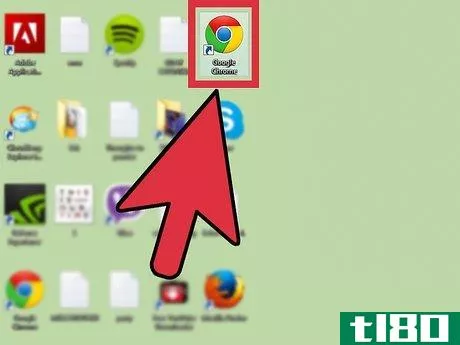
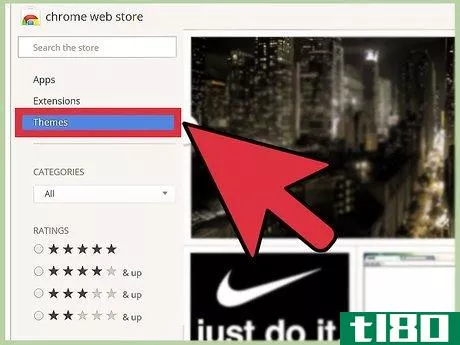
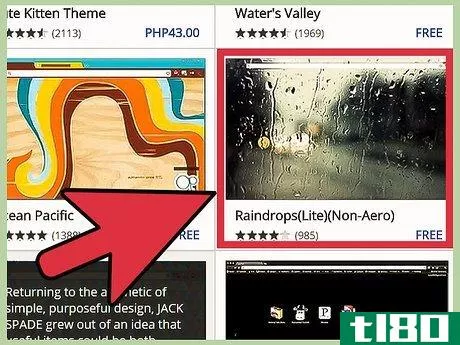

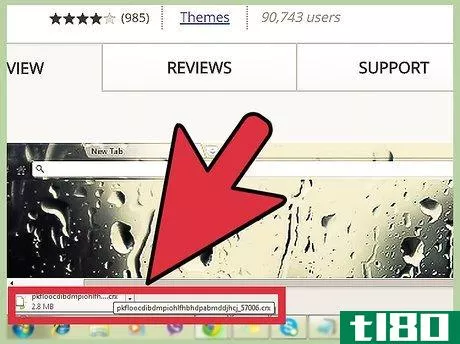
- 2022-03-13 20:42 に公開
- 閲覧 ( 15 )
- 分類:IT